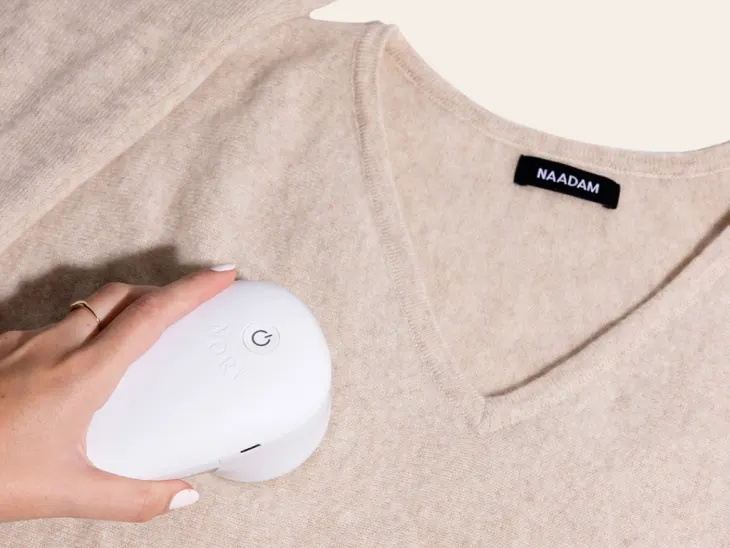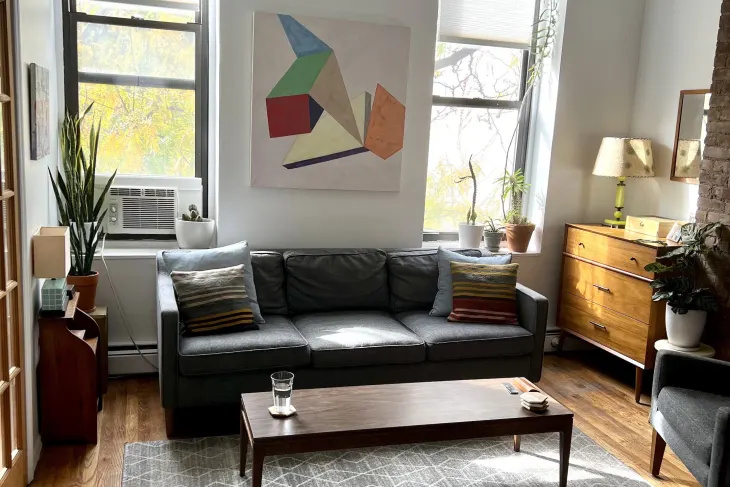ขั้นตอนแรกหลังจากได้รับกล้องรักษาความปลอดภัยคือการซ่อน คุณสามารถไปที่ หมีเท็ดดี้ เส้นทางหากกล้องของคุณใช้แบตเตอรี่และคุณกำลังวางกล้องไว้ในห้องเด็ก แต่ถ้าจะวางกล้องของคุณในห้องนั่งเล่น คุณจะต้องพิจารณาว่าจะเสียบตรงไหนดี เราตัดสินใจหาจุดที่ดีที่สุดที่เราอยากได้กล้องของเราและตรวจสอบภาพก่อนเปิด รูใด ๆ บนผนัง นี่คือวิธีที่เราทำ…
 บันทึก ขามัน
บันทึก ขามัน (เครดิตรูปภาพ: อพาร์ทเม้นท์บำบัด )
ต่อไปนี้คือเครื่องมือในครัวเรือนทั่วไปที่คุณจะต้องเริ่มต้น
วัสดุและเครื่องมือ:
- คีม
- เครื่องตัดลวด
- ไขควง
- เทปพันสายไฟ
- ปืนกาวร้อน
- แผ่นสวิตซ์ไฟคู่พลาสติกเปล่า (2 กรณีผิดพลาด)
- Dremel Tool with Sanding Bit และ Small Drill Bit (สำหรับไฟแสดงสถานะ)
- Spade Bit (สำหรับรูเปิดเลนส์)
- สิ่งที่แนบมาด้วย Micro Saw สำหรับมีด X-acto (ต้องใช้เวลา แต่จะดีกว่าถ้าทำด้วยมือ)
- กาวบ้า (สำหรับสกรูเล็กสีขาวบนแผ่นสวิตช์ไฟ ตกแต่งเท่านั้น)
- กล้องไร้สาย Linksys WVC54GCA
- ซอฟต์แวร์ iCam
- คอมพิวเตอร์สำหรับการตั้งค่าเริ่มต้น
- สมาร์ทโฟนสำหรับการตรวจสอบจริง
 บันทึก ขามัน
บันทึก ขามัน (เครดิตรูปภาพ: อพาร์ทเม้นท์บำบัด )
เราทำอย่างไร:
อันดับแรก เราวางแผนสิ่งที่เราต้องการฮาร์ดแวร์และซอฟต์แวร์อย่างชาญฉลาด การตรวจสอบกล้องออนไลน์เป็นสิ่งที่จำเป็น เราต้องการที่จะสามารถเช็คอินจากเบราว์เซอร์ของเราหรือจาก iPhone ของเรา…ไม่ว่าเราจะอยู่ที่ไหน ซอฟต์แวร์ที่เราเลือกคือ iCam . พิสูจน์แล้วว่าตั้งค่าได้ง่ายมากและให้บริการลูกค้าที่ดีเยี่ยมแก่เรา
ซอฟต์แวร์มาในสองส่วน: iCam ที่คุณดาวน์โหลดโดยตรงไปยังโทรศัพท์ของคุณและ แหล่งที่มาของ iCam ที่คุณดาวน์โหลดและติดตั้งบนคอมพิวเตอร์ของคุณ ซอฟต์แวร์ที่คุณติดตั้งบนคอมพิวเตอร์ของคุณทำหน้าที่เป็นเซิร์ฟเวอร์เพื่อสตรีมวิดีโอไปยังอุปกรณ์ของคุณอย่างต่อเนื่อง การตั้งค่าเป็นเรื่องง่าย เมื่อคุณมีกล้อง wi-fi ใช้งานได้แล้ว ก็แค่ป้อน URL ที่จะออกอากาศและยืนยัน ID ผู้ใช้และรหัสผ่านของคุณ ซอฟต์แวร์นี้ให้คุณควบคุมความไวของการตรวจจับการเคลื่อนไหว ตัวเลือกในการบันทึกเหตุการณ์ และแม้กระทั่งว่าจะส่งการแจ้งเตือนแบบพุชหรือไม่หากสัญญาณเตือนการเคลื่อนไหวถูกกระตุ้นโดยตรงไปยังโทรศัพท์ของคุณ
ขั้นตอนต่อไปคือการเลือกกล้อง Wi-Fi เราได้ LinkSys WVC54GCA ที่เราได้จาก อเมซอน ราคา 120 เหรียญ เราได้เรียนรู้ว่ามันทำงานได้ดีกับซอฟต์แวร์ iCam และฝ่ายสนับสนุนด้านเทคนิคก็คุ้นเคยกับหน่วยนี้ ใช้เวลาทั้งหมด 15 นาทีในการตั้งค่าผ่านเว็บเบราว์เซอร์ในขณะที่เชื่อมต่อกับคอมพิวเตอร์ของเรา เมื่อเราใช้การตั้งค่าแล้ว ก็พร้อมใช้งาน: ถอดสายอีเทอร์เน็ตและเริ่มเล่นกับการจัดวางเพื่อให้ได้มุมมองที่เหมาะสมที่สุด เมื่อเราพบจุดที่ต้องการแล้ว เราก็เริ่มหาสายไฟสำหรับอะแดปเตอร์ AC โชคดีสำหรับเรา เรามีทางออกเพียง 3 นิ้ว สิ่งที่เราไม่เคยคำนึงถึงคือความจริงที่ว่าหลัง drywall เป็นอิฐคอนกรีต นวดเพียงเล็กน้อยและเราได้ห้องที่เราต้องการ
 บันทึก ขามัน
บันทึก ขามัน (เครดิตรูปภาพ: อพาร์ทเม้นท์บำบัด )
เราทำการตัดสี่เหลี่ยมโดยใช้มีด X-acto และรับพลังงานจากเต้ารับ AC ที่เป็นมิตร ร้อยสายไฟผ่านช่องเปิด และเริ่มทำงานกับเทมเพลตแผ่นสวิตช์ไฟเปล่าสำหรับเลนส์และช่องเปิดของไฟแสดงสถานะ
 บันทึก ขามัน
บันทึก ขามัน (เครดิตรูปภาพ: อพาร์ทเม้นท์บำบัด )
 บันทึก ขามัน
บันทึก ขามัน (เครดิตรูปภาพ: อพาร์ทเม้นท์บำบัด )
 บันทึก ขามัน
บันทึก ขามัน (เครดิตรูปภาพ: อพาร์ทเม้นท์บำบัด )
การดำเนินการนี้ต้องใช้การลองผิดลองถูกเล็กน้อย แต่ในที่สุดเราก็พบสิ่งที่สมบูรณ์แบบlocation.เราใช้ปืนกาวร้อนธรรมดาติดกล้อง (ซึ่งเราถอดออกจากฐานแท่นเพื่อลดรอยเท้า) เข้ากับแผ่นสวิตช์ แข็งแรงพอที่จะยึดแน่นและถอดออกได้ในกรณีที่เราเปลี่ยนใจในภายหลัง
 บันทึก ขามัน
บันทึก ขามัน (เครดิตรูปภาพ: อพาร์ทเม้นท์บำบัด )
 บันทึก ขามัน
บันทึก ขามัน (เครดิตรูปภาพ: อพาร์ทเม้นท์บำบัด )
 บันทึก ขามัน
บันทึก ขามัน (เครดิตรูปภาพ: อพาร์ทเม้นท์บำบัด )
 บันทึก ขามัน
บันทึก ขามัน (เครดิตรูปภาพ: อพาร์ทเม้นท์บำบัด )
 บันทึก ขามัน
บันทึก ขามัน (เครดิตรูปภาพ: อพาร์ทเม้นท์บำบัด )
เราวางกล้องไว้ในผนังโดยให้มองเห็นแต่เลนส์ของกล้องเท่านั้น จากนั้นจึงเริ่มการตั้งค่าเพื่อตรวจสอบภาพ
เราพอใจมากกับผลลัพธ์ที่ได้และชอบความจริงที่ว่าตอนนี้เราไม่มีกล้องนั่งอยู่บนโต๊ะโดยที่สายไฟ AC ห้อยอยู่ ตอนนี้เราสามารถเช็คบ้านได้จากทุกที่ ทุกเวลาที่ต้องการ เพียงเปิดไฟ iCam จากอุปกรณ์ที่เลือกสรรแล้วเท่านั้น ข้อดีของซอฟต์แวร์นี้คือ ซอฟต์แวร์รองรับกล้องสูงสุด 4 ตัวในคราวเดียว ดังนั้นเราจึงสามารถวางกล้องไว้รอบ ๆ บ้านในที่ที่เราต้องการจริงๆ…และเราอาจเพิ่มอีกสักสองสามตัวในตอนนี้เพราะรู้ว่าโครงการนี้ไม่ได้ยากเกินไปสำหรับโปรเจ็กต์ .